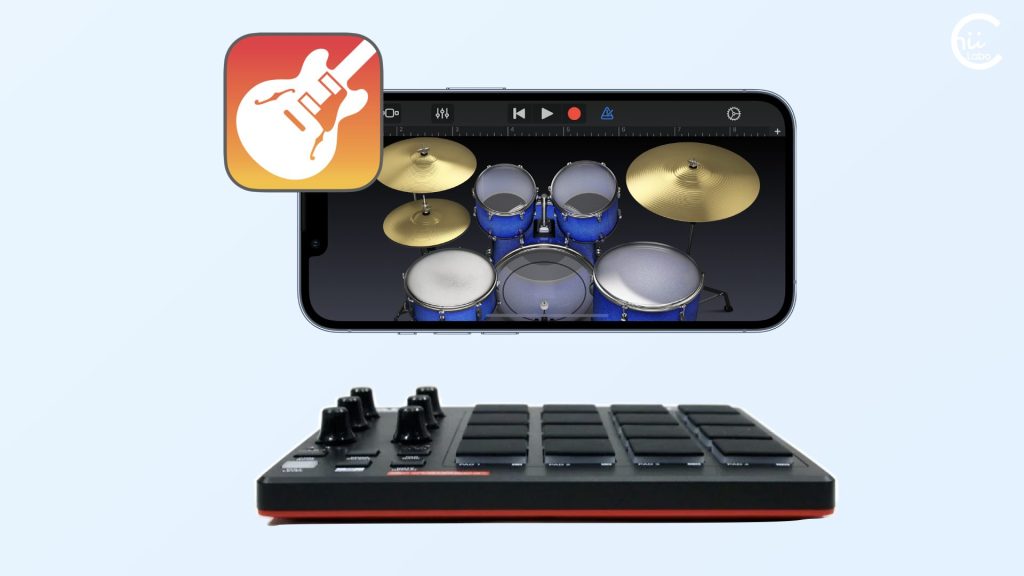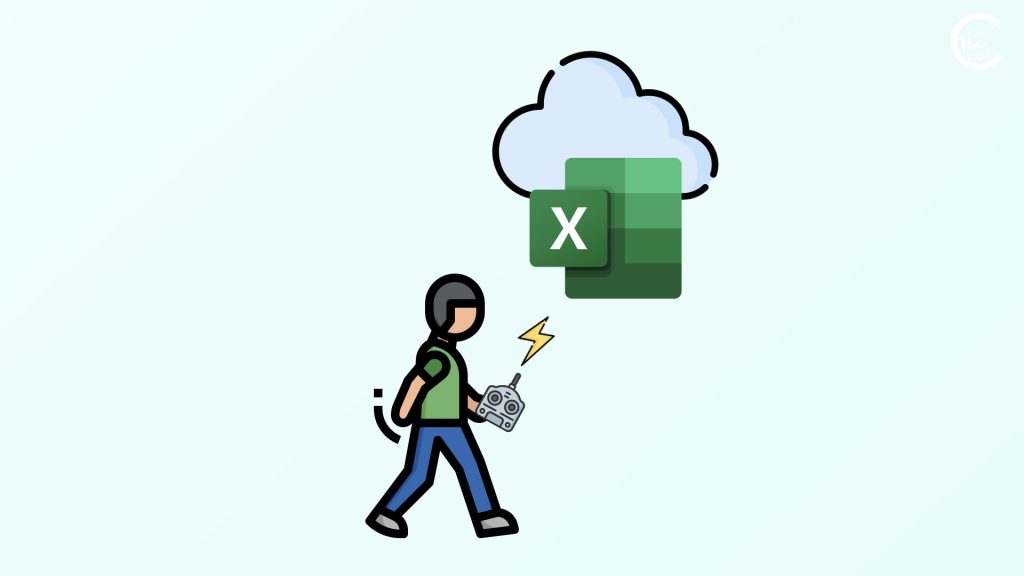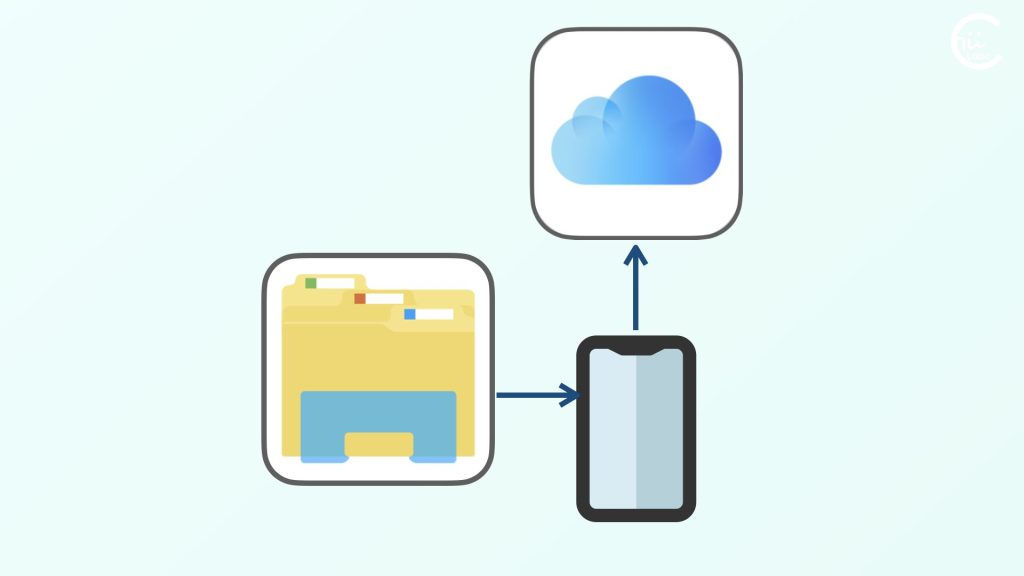- MPD218の初期設定では、パッドの対応したキー(MIDIノート)はドラムに対応していません。
- そこで、MPD218をPCにつなぎ、エディターソフトでレイアウトを書き換える必要があります。
- それから、iPhoneにUSBケーブルで接続し、GarageBandアプリを立ち上げるとMIDIノートに対応したドラムキットの音が鳴ります。
1. MPD218をiPhoneにつないでも音が出ない?
フィンガードラムをやってみたくて、初めてMIDIパッド MPD218 を購入しました。
しかし、iPhoneにつないでも音が鳴りません。
iPhoneの GarageBandで MPD218を使えるようにするためのMacでの設定方法や注意点を教えてください。
MIDIパッド(MIDIコントローラー)は、パッドや鍵盤に対応するMIDIノートを正しく設定する必要があります。
2. MPD218 Editorから設定する
AKAIの公式サイトから「MPD218 Editor」ソフトウェアをダウンロードしてインストールします。
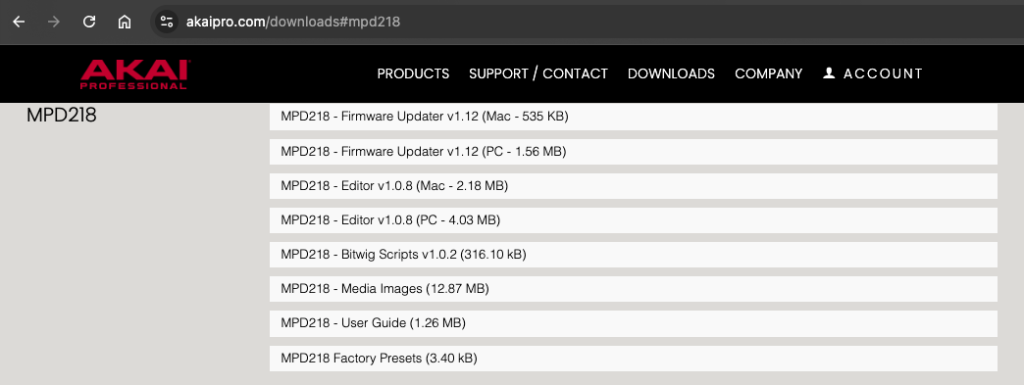
その後、MPD218をMacにUSB接続し、エディターソフトを起動します。
2-1. MIDI Setup:入出力先の設定
まずは、エディターソフトからMPD218に通信できる状態にする必要があります。
「File」メニューから「MIDI Setup」を選択し、INPUT/OUTPUTの両方でMPD218を選択して「適用」します。
2-2. MIDIノートナンバーを設定
次に、MPD218本体のプリセット設定を行います。
パッドごとにMIDIノートを設定します。
MPD218には3つのバンク(A/B/C)があり、各バンクに16個のキーを配置できます。

例えば、このように配置しました。
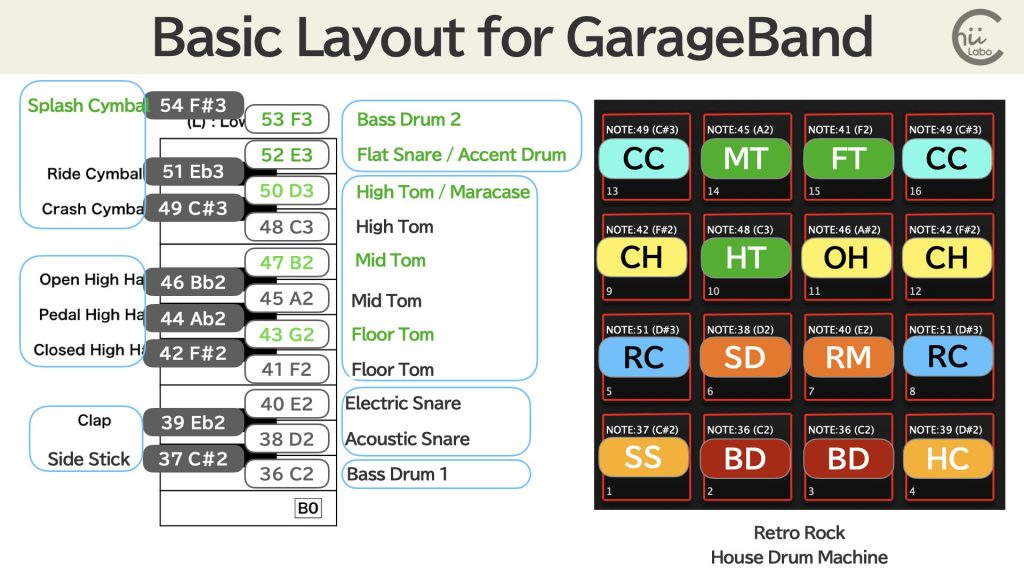
GarageBandのドラムの対応しているMIDIノートナンバーは、以下のようになっています。


つまり、48個で1つのレイアウトになります。
A/B/Cの3つは、演奏時にはボタンでかんたんに切り替えることができます。
2-3. Send to Hardware:レイアウトデータをMPD218本体に送信
設定したレイアウトデータは、本体には反映されないので注意が必要です。
MPD218本体に送るには、メニューの「Send to Hardware」機能を使用します。
MPD218には16個のレイアウト記憶領域があり、本体のボタンで切り替えられます。
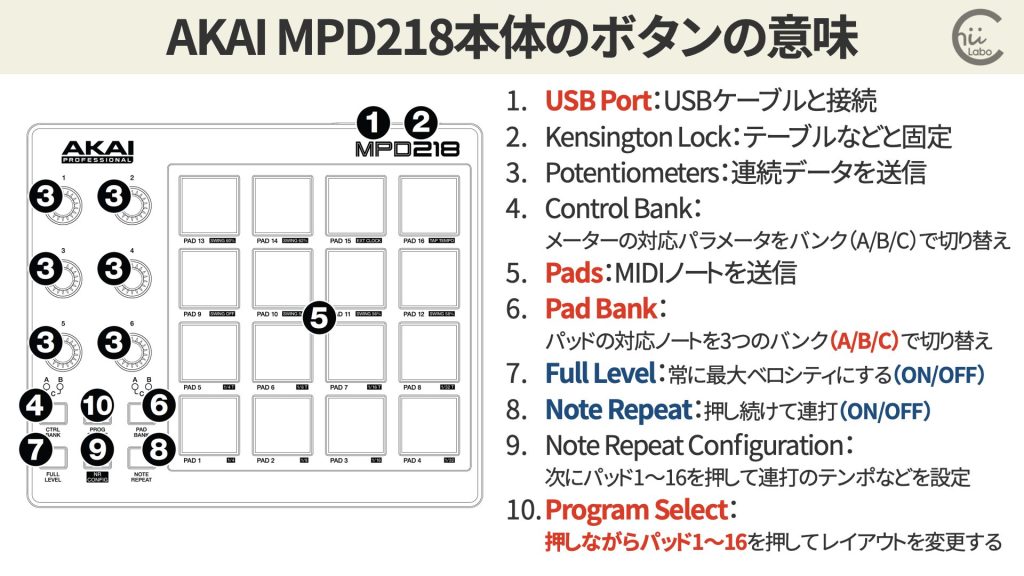
AKAI MPD218のパッドのキーで鳴る音は、Pad Bank(A/B/C)とProgram Select(1〜16)の状態で変わります。

つまり、Program Selectを1にして、Pad BankをAに合わせておくと、設定した音を鳴るわけです。
ちなみに、レイアウトデータは、ファイルとしてPCに保存しておくこともできます。
3. iPhoneに接続してからGarageBandを起動する
あとは、iPhoneにマルチ変換アダプタ(カメラ接続キットなど)を付けて、MPD218と接続します。
その後 GarageBand を起動し、ドラム音源の画面にすれば演奏できます。

![[macOS] ロジクールのコンデンサーマイク Blue Yeti X を設定した](https://chiilabo.com/wp-content/uploads/2023/07/image-6-7-1024x576.jpg)

(補足)
- MPD218とiPhone、iPadの接続 NOTEREPEATキーを押しながら、カメラコネクションキットに接続してくれ。 – 全くの初心者が指ドラム(フィンガードラム)をやるのに知っておきたいこと 第7回 MPD218の設定 | 無理ない暮らし